URNotes绿色版是一款实用点电脑桌面便签,界面简洁,给人一种清爽的感觉。功能强大,随意设置字体大小、字体颜色、字体样式、透明度等除了可以记录事件之外还能设置提醒。方式包括定时、倒计时、每月、每年提醒。用它可以将便签分为8个便签组,每个便签组可以建立20页便签。下面小编来为大家介绍一下URNotes设置图标和标签信息的方法,希望大家会喜欢。
URNotes设置图标和标签信息的方法:
什么是图标?什么是标签信息?
标签信息是显示在便签界面顶部的简短信息,用户可以根据需要,选择在便签界面的顶部显示如:当前便签的名称、当前便签所在组的名称、当前日期、当前时间、当前便签建立时间等等信息。
为了让用户更方便地标识和区分便签,URNotes提供了在便签顶部设置和显示图标的功能,例如,如果当前便签页记录的是通讯信息,那么可以为当前便签设置一个电话本的图标,如果当前便签页记录的信息比较重要,那么可以为它选择一个红色的旗帜图标作为标识。
如何设置便签的图标?
便签的图标可以在便签页属性窗口中设置,也可以在便签顶部双击标签第一个字的位置,双击后会出现一个图标选择窗口,点击希望设置的图标即可。
如果想取消图标的话,只需要在图标选择窗口中选择“No Icon”即可删除设置的图标。如图:
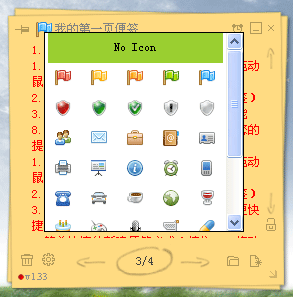
如何设置标签信息?
在便签主窗口的菜单中“标签信息类型”即可选择希望显示在便签顶部的信息类型。
当标签信息设置为时间、日期类型时,双击顶部的标签,即可在便签中插入时间、日期文字。
当标签信息设置为便签名或便签组名时,可通过双击便签顶部的标签来修改相应的便签名或者便签组的名称。
以上介绍的内容就是关于URNotes设置图标和标签信息的具体方法,不知道大家学会了没有,如果你也遇到了这样的问题的话可以按照小编的方法自己尝试一下,希望可以帮助大家解决问题,谢谢!!!想要了解更多的软件教程请关注易软汇~~~~






